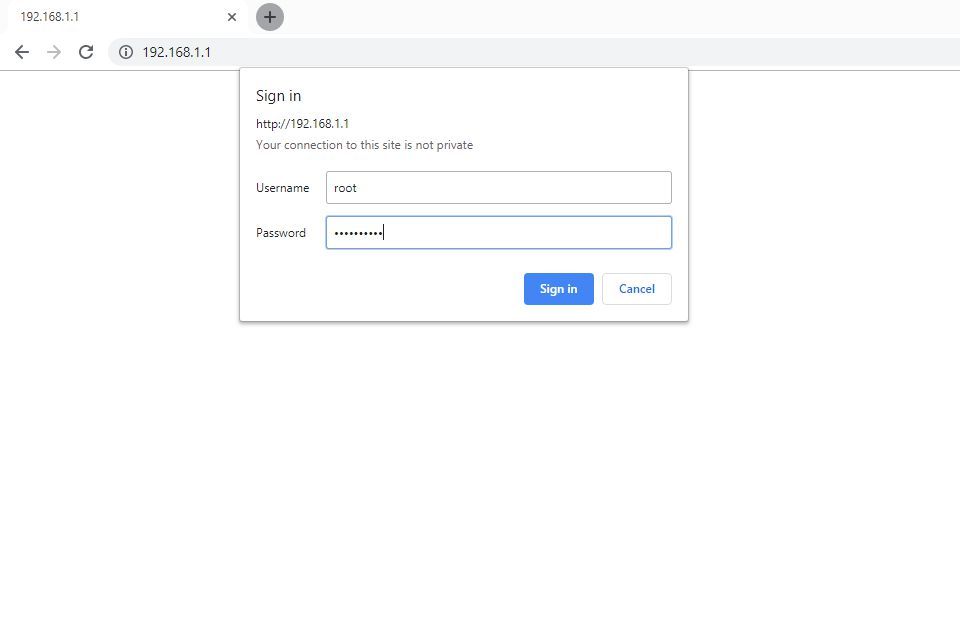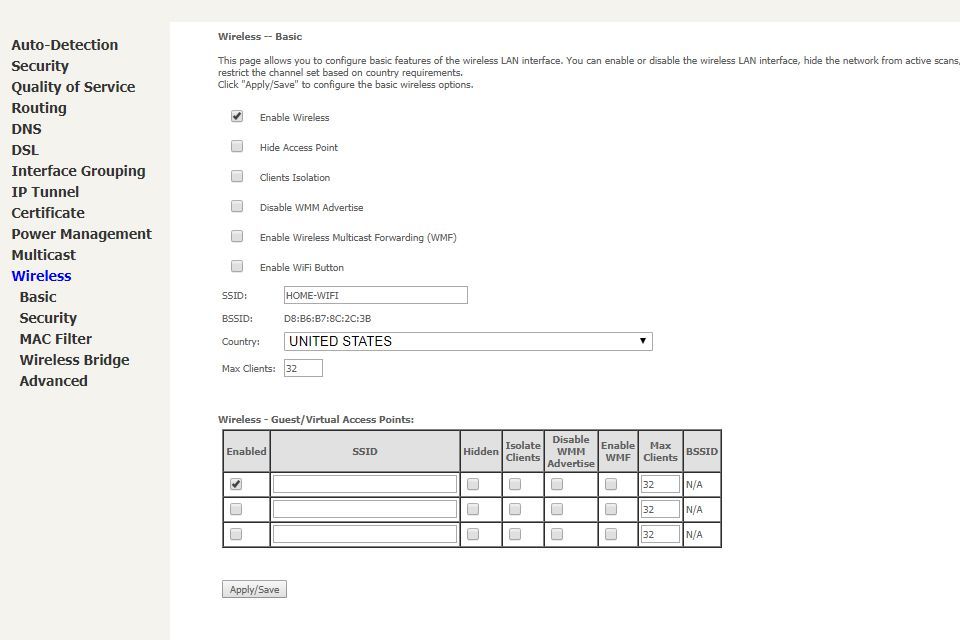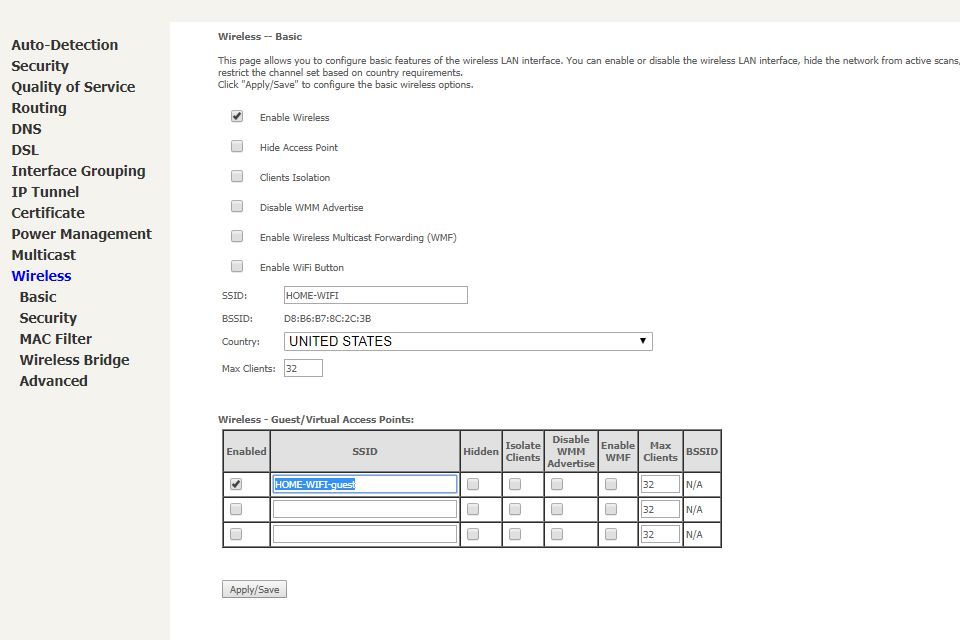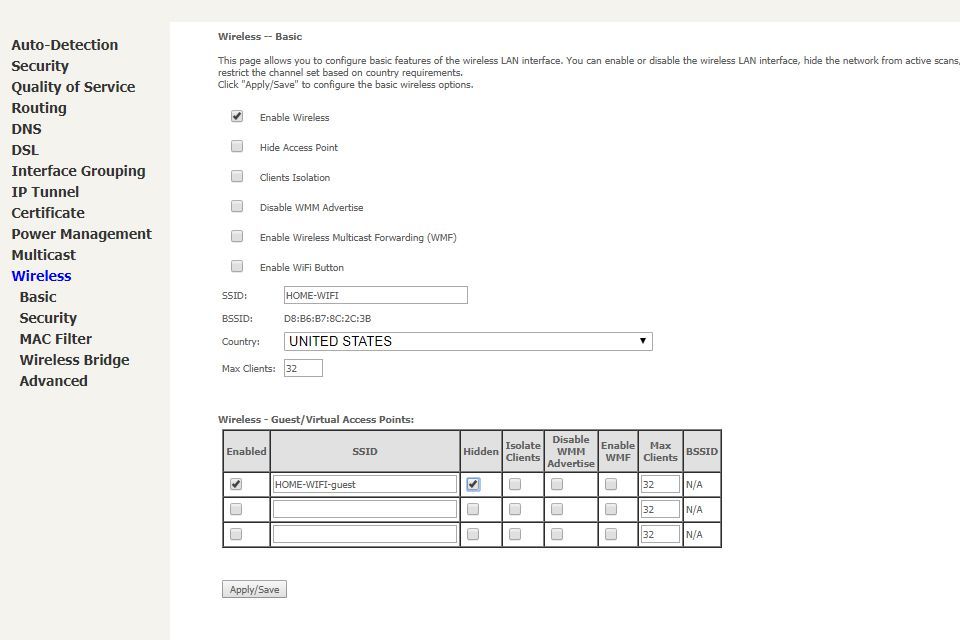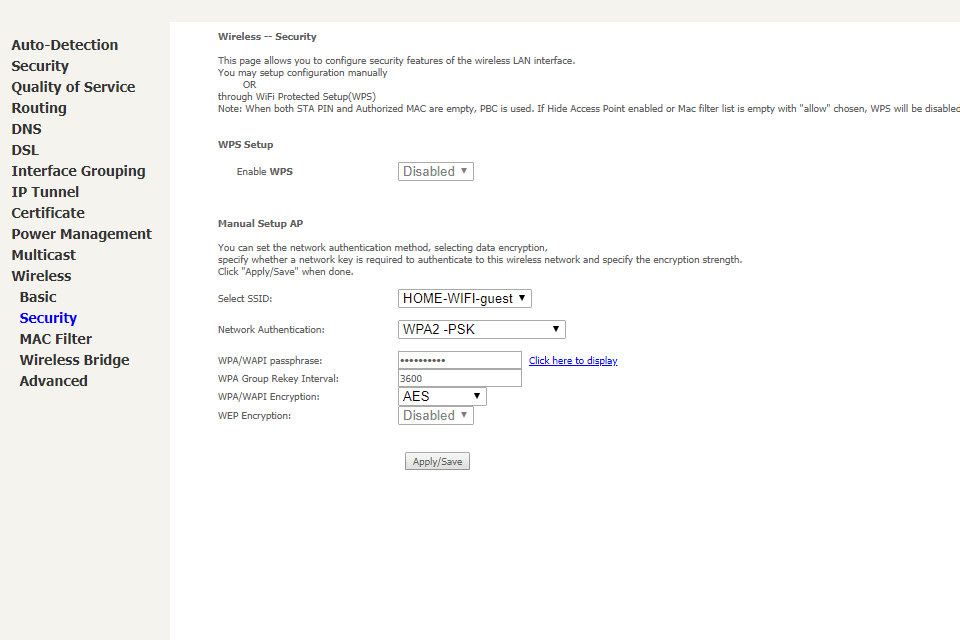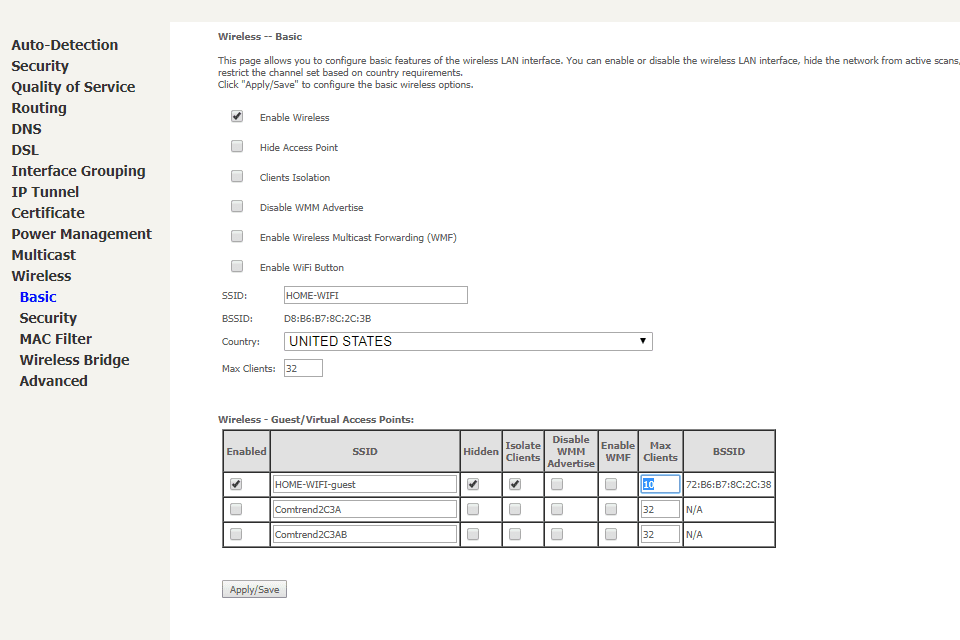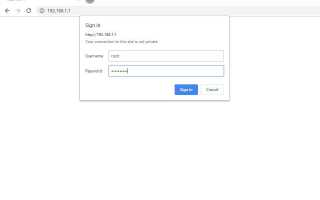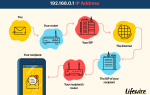Содержание
Некоторые маршрутизаторы поддерживают гостевые сети, которые являются частью основной сети, но используют другой пароль (или вообще не используют его) и часто предоставляют возможности ограничения функций.
Гостевые сети почти обычны в бизнесе, но также стали более распространенными в домашних сетях.
Преимущества гостевой сети Wi-Fi
Гостевая сеть Wi-Fi выгодна для обеих сторон: владельца сети и пользователей сети.
Гостевая сеть предоставляет пользователям доступ к сети за считанные секунды без каких-либо настроек с их стороны. В зависимости от того, как настроена гостевая сеть, они могут получить доступ к Интернету и локальным ресурсам в сети, таким как файлы, принтеры и т. Д.
С точки зрения администратора, гостевая сеть расширяет охват сети для посетителей без необходимости выдавать пароль основной сети. Другой способ, которым гостевая сеть повышает безопасность, заключается в том, что владелец может ограничивать доступ гостей (например, Интернет, но не локальные ресурсы), что означает, что он помогает остановить распространение червей, которые могут проникать с устройства гостя.
Использование гостевой сети
Присоединение к гостевой беспроводной сети работает почти так же, как подключение к общедоступной точке доступа Wi-Fi или Wi-Fi в доме друга.
Кто-то, кто знает пароль (член семьи, владелец компании, администратор сети и т. Д.), Должен предоставить пароль и имя сети, чтобы вы знали, какую сеть использовать.
Тем не менее, некоторые гостевые сети полностью открыты, что означает отсутствие пароля. Фактически, имя сети (SSID) может даже называться «Гость», «Гостевой Wi-Fi», «CompWifi», «Бесплатный Wi-Fi», «JHotels_guest» и т. Д.
Открытый и бесплатный Wi-Fi для гостей — это часто то, что вы найдете в торговых центрах, ресторанах, парках и т. Д. В других компаниях, таких как отели, вы часто получаете гостевой пароль Wi-Fi при регистрации или на своей карточке-ключе. , Для гостевых сетей, работающих из дома, вам, скорее всего, придется спросить владельца, какой у него пароль Wi-Fi.
Будьте вежливы и спросите, прежде чем пытаться присоединиться к чьей-либо гостевой сети. Если вы планируете активно пользоваться Интернетом, сообщите об этом заранее. Использование всей полосы пропускания может быть идеальным для вас, но на самом деле вызывает замедление работы всей сети, поэтому всегда лучше сначала получить разрешение.
Ваш маршрутизатор поддерживает гостевую сеть?
Маршрутизаторы бизнес-класса являются наиболее заметными сторонниками гостевых сетей, но некоторые домашние маршрутизаторы также имеют возможности гостевых сетей. Вы можете проверить веб-сайт производителя, чтобы убедиться в этом, или покопаться в настройках маршрутизатора, чтобы узнать, есть ли опция для гостевой сети.
Параметр гостевой сети в маршрутизаторе обычно называется чем-то подходящим, например «Гостевая сеть», но есть некоторые исключения:
- Маршрутизаторы D-Link обычно называют это «Гостевая зона»
- Google Wifi называет эту функцию «Гостевой Wi-Fi»
- Linksys поддерживает инструмент «Гостевой доступ» через интерфейс удаленного управления Linksys Smart Wi-Fi.
Некоторые маршрутизаторы поддерживают только одну гостевую сеть, в то время как другие могут запускать несколько магазинов одновременно. Двухдиапазонные беспроводные маршрутизаторы часто поддерживают два — один в диапазоне 2,4 ГГц и один в диапазоне 5 ГГц. Хотя нет практической причины, по которой человеку требуется более одного на диапазон, некоторые беспроводные маршрутизаторы Asus RT поддерживают до шести гостевых сетей.
Когда гостевая сеть активна, ее устройства работают с диапазоном IP-адресов, отличным от других устройств. Например, некоторые маршрутизаторы Linksys резервируют диапазоны адресов 192.168.3.1–192.168.3.254 и 192.168.33.1–192.168.33.254 для гостевых устройств.
Как настроить гостевую сеть Wi-Fi
Выполните следующие основные шаги, чтобы настроить гостевую сеть дома:
Если эти указания по настройке гостевого Wi-Fi не подходят для вашего маршрутизатора, см. Ссылки в нижней части этой страницы для получения информации о действиях, соответствующих вашему конкретному маршрутизатору.
Войдите в роутер как администратор.

Это часто делается через веб-браузер через определенный IP-адрес, такой как 192.168.1.1, но ваш маршрутизатор может использовать другой IP-адрес или использовать сопутствующее мобильное приложение для входа в систему.
Включите гостевую опцию Wi-Fi. На большинстве маршрутизаторов гостевая сеть по умолчанию отключена, но для ее управления предусмотрена возможность включения / выключения.

Определите SSID, который должна использовать гостевая сеть. Это не должно быть то же самое, что и основной SSID, но может быть что-то похожее, чтобы посетители могли понять, что сеть ваша.

Некоторые маршрутизаторы автоматически устанавливают имя гостевой сети как имя основной сети с суффиксом «guest», например «mynetwork_guest», в то время как другие позволяют вам выбирать собственное имя.
Включите или выключите широковещательную рассылку SSID, чтобы имя сети оставалось видимым или скрывалось от потенциальных гостей.

Большую часть времени вы захотите оставить вещание SSID включенным, чтобы гости могли четко видеть, какую сеть использовать. Если вы отключите широковещательную рассылку, вам нужно будет предоставить им имя сети и сведения о безопасности, чтобы они могли настроить сеть, чего вы можете избежать, если у вас будет много гостей.
Стоит ли скрывать свою сеть Wi-Fi?
Выберите пароль для гостевой сети. Это не требуется на некоторых маршрутизаторах, но может быть тем, что вы хотите использовать, чтобы не позволить кому-либо получить доступ к сети.

Если ваш роутер позволяет вам ограничивать возможности гостей, возможно, вам будет хорошо, если гостевая сеть будет открыта для прохожих, потому что вы не беспокоитесь о том, что они будут делать в вашей сети. Однако, если у вашего маршрутизатора просто есть дополнительная опция Wi-Fi для гостей, которая работает так же, как обычный доступ в основной сети, выберите безопасный пароль.
Помните, что если вы не заблокируете определенные типы доступа в гостевой сети, посетители смогут делать все, что вы можете. Например, они могут использовать вашу гостевую сеть для нелегальной загрузки торрентов, распространения вирусов на другие устройства, мониторинга сетевого трафика, такого как пароли, которые вы вводите на веб-сайты, и т. Д. Короче говоря: если у них будет доступ к вашей обычной сети, используйте пароль.
Включите другие параметры по мере необходимости. Если ваш маршрутизатор поддерживает его, возможно, вы захотите ограничить доступ ко всему, кроме Интернета, или у вас может получиться разрешить гостям доступ к локальным ресурсам, таким как общие файлы.

Например, некоторые маршрутизаторы Netgear предоставляют администраторам флажок, чтобы гости могли видеть друг друга и получать доступ к локальной сети. Отключение этой опции блокирует доступ гостей к локальным ресурсам, но позволяет им подключаться к Интернету через общее подключение к Интернету.
Другой вариант, который вы можете найти в своем маршрутизаторе, — это способ ограничения количества гостей, которые могут подключаться к вашей сети одновременно. Выбор разумного числа — это хороший способ предотвратить перегрузку и замедление работы сети.
5 советов по защите вашей беспроводной сети
Маршрутизаторы
Вышеуказанные шаги обеспечивают общее направление для поиска и использования гостевых функций Wi-Fi вашего маршрутизатора. Если они не помогли, посетите сайт производителя для получения более подробной информации.
Гостевые сети доступны от этих производителей и других: Linksys, D-Link, Google, NETGEAR, ASUS и Cisco.